ワイモバイル製品を他社のSIMカードでご利用いただくには、SIMロック解除をしていただく必要があります。
解除方法はワイモバイルとの通信契約の有無や製品の購入場所などにより異なります。
■2021年4月13日以前に利用開始したお客さま
解除条件を満たす場合のみ、解除申請が可能です。申請後、ご自身での解除操作が必要です(ただしiPhone については解除コード入力の必要はありません)
※ 解除申請をショップで行なう場合の事務手数料は無料です。
| 法人ダイレクト または 法人オンラインストア |
ワイモバイルショップ | |||
|---|---|---|---|---|
| 請求書払い・口座振替 | クレジットカード | 請求書払い・口座振替 | クレジットカード | |
| 割賦契約(分割払い) | 購入後100日経過後 解除可能 (要解除キー発行申請)*1 |
解除可能 (要解除キー発行申請)*1 |
購入後100日経過後 解除可能 (要解除キー発行申請)*1 |
解除可能 (要解除キー発行申請)*1 |
| 一括払い | 解除可能(要解除キー発行申請)*1 | |||
| 端末レンタルサービス | 解除不可 | 契約不可 | ||
■2021年4月14日~5月11日の間に利用開始したお客さま
解除条件を満たす場合のみ、解除申請が可能です。申請後、ご自身での解除操作が必要です。
ワイモバイルショップでご購入の場合、解除申請は不要ですがご自身での解除操作が必要です。
| 法人ダイレクト または 法人オンラインストア |
ワイモバイルショップ | |||
|---|---|---|---|---|
| 請求書払い・口座振替 | クレジットカード | 請求書払い・口座振替 | クレジットカード | |
| 割賦契約(分割払い) | 購入後100日経過後 解除可能 (要解除キー発行申請)*1 |
解除可能 (要解除キー発行申請)*1 |
購入後100日経過後 解除可能 (要解除キー発行申請)*1 |
解除可能 (要解除操作) |
| 一括払い | 解除可能(要解除キー発行申請)*1 | 解除可能(要解除操作) | ||
| 端末レンタルサービス | 解除不可 | 契約不可 | ||
■2021年5月12日~7月12日に利用開始したお客さま
SIMロック解除の条件はありません。
法人ダイレクトまたは、法人オンラインストアでご購入の場合、 解除申請ならびにご自身での解除操作が必要です。(ただしiPhone については解除コード入力の必要はありません)
ワイモバイルショップでご購入の場合、解除申請は不要ですがご自身での解除操作が必要です。
| 法人ダイレクト または 法人オンラインストア |
ワイモバイルショップ | |
|---|---|---|
| 割賦契約(分割払い) 一括払い |
解除可能(要解除キー発行申請)*1 | 解除可能(要解除操作) |
| 端末レンタルサービス | 解除不可 | 契約不可 |
■2021年7月13日以降に利用開始したお客さま
SIMロック解除の条件はありません。解除するには解除操作が必要です。(ただしiPhone については解除コード入力の必要はありません)
| 法人ダイレクト または 法人オンラインストア |
ワイモバイルショップ | |
|---|---|---|
| 割賦契約(分割払い) 一括払い |
解除可能(要解除操作) | |
| 端末レンタルサービス | 解除不可 | 契約不可 |
製品購入日(申込書などに記載)から101日目以降より手続き可能です。
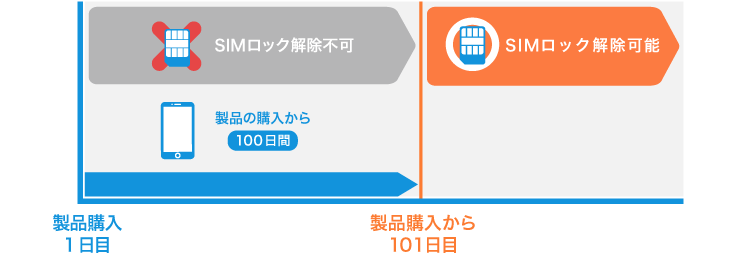
2015 年 5 月以降に発売された SIM ロック解除対応機種でかつ法人契約中のワイモバイル端末(サービス中断中の端末は解除不可)
2015 年 5 月以降に発売された SIM ロック解除対応機種
※ ネットワーク利用制限製品については、解除のお手続きをすることができません。
※ STREAM S(302HW)、Nexus5、Nexus6などのSIMフリー端末はSIMロック解除不要
| iPhone | iPhone 12、iPhone 12mini、iPhone SE(第2世代)、iPhone 11 、iPhone 7、iPhone 6s、iPhone SE |
|---|---|
| スマートフォン | AQUOS sense3、AQUOS sense4 basic、Android One S8、OPPO Reno3 A、かんたんスマホ2、Xperia 10 II、Android One S7、Android One S6、Libero S10、arrows J、Xperia 8、LG Q Stylus 801LG、Android One S5、Android One X5、かんたんスマホ、Android One X4、Android One X3、Android One S4、Android One S3、Android One X2、Android One X1、Android One S2、Android One S1、Nexus 6P、507SH,Android One、DIGNO E、AQUOS CRYSTAL Y2、AQUOS Xx-Y、Nexus 5X、LUMIERE、Xperia 10 III、Libero 5G |
| ケータイ | DIGNO ケータイ3、AQUOS ケータイ3、DIGNO ケータイ2、Simply、AQUOS ケータイ2、DIGNO ケータイ、AQUOS ケータイ |
| タブレット | Lenovo TAB4、MediaPad M3 Lite s、MediaPad T2 Pro、Lenovo TAB3、Lenovo TAB2 |
| モバイルデータ通信 | Pocket WiFi® 803ZT、Pocket WiFi® 801HW、Pocket WiFi® 601ZT、Pocket WiFi® 603HW、Pocket WiFi® 506HW、Pocket WiFi® 504HW、Pocket WiFi® 502HW |
SIMロック解除のお手続きは以下の通りです。
| お手続きができるところ※ |
・Bizコンシェルサイト(法人契約) ・ワイモバイルショップ(法人契約) ・My Y!mobile(個人契約) |
|---|---|
| 事務手数料 |
・Bizコンシェルサイト(法人契約):無料 ・ワイモバイルショップ(法人契約):無料 ・My Y!mobile(個人契約):無料 |
法人契約端末のSIMロック解除手続きについて
Biz コンシェルサイトでは、対象端末の SIM ロック解除申請が完了しているかどうかの確認することができます。
ただし対象端末の SIMロック解除操作が完了しているかどうかの確認は行えません。
SIM ロック解除申請の完了時点では対象端末の SIM ロックは解除されません。 SIM ロック解除申請完了後、対象端末 にて SIM ロック解除のお客さま操作が必要です。
1 Bizコンシェルサイトにログインします
2 SIMロック解除管理をクリックします
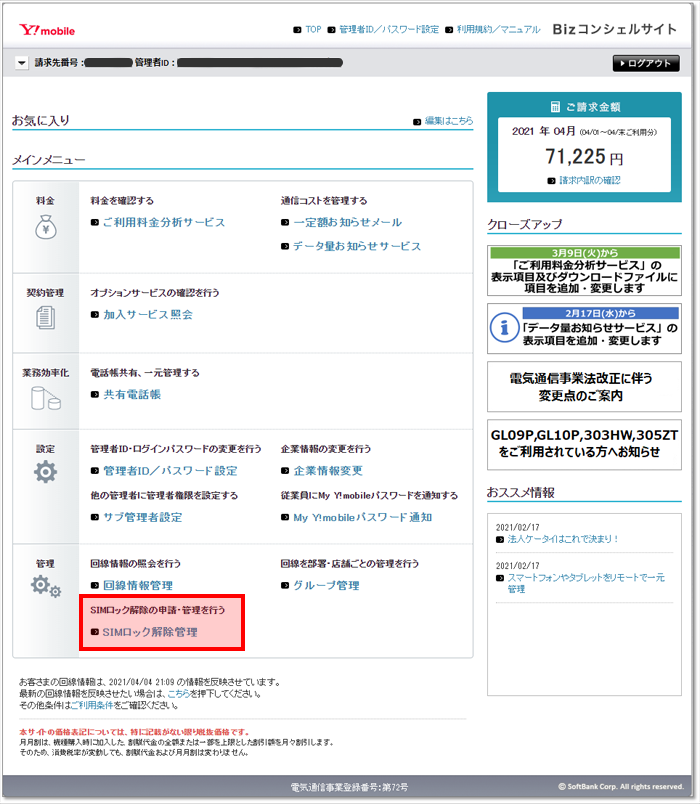
3 「SIMロック解除管理」メニューより「解除申請」を選択します
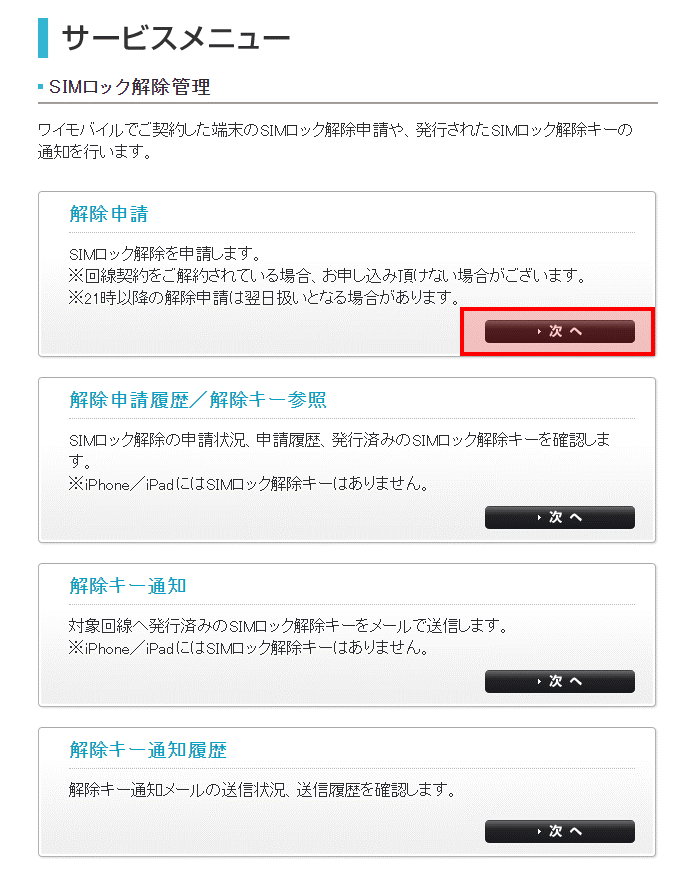
4 解除申請画面から「解除対象端末」を選択し次へをクリック
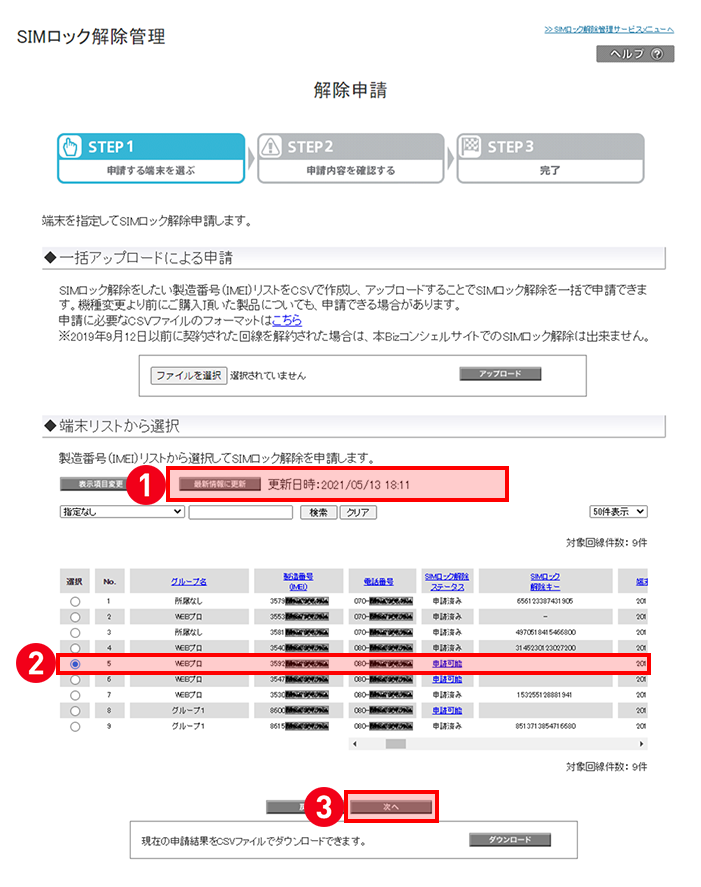
5 申請前のご注意事項に同意にチェック後「申請する」ボタンをクリックしてください
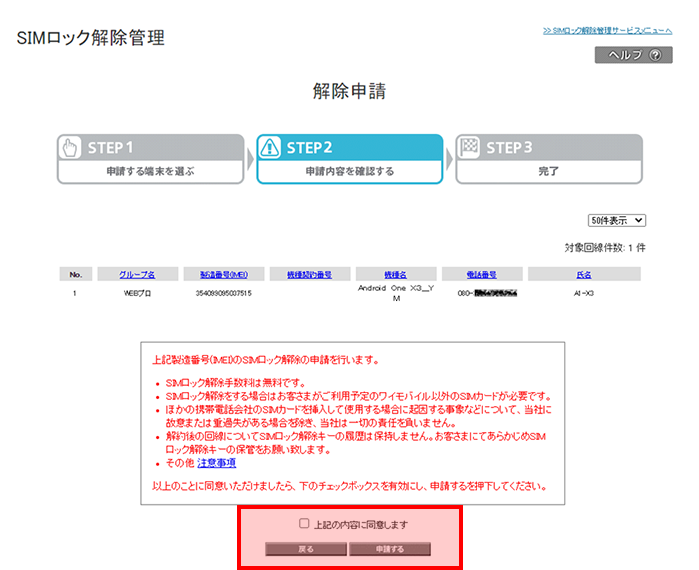
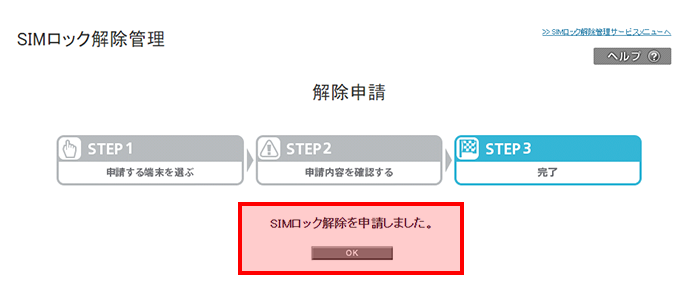
MyY!mobile または ワイモバイルショップでお手続の場合は以下より手続方法をご確認ください。